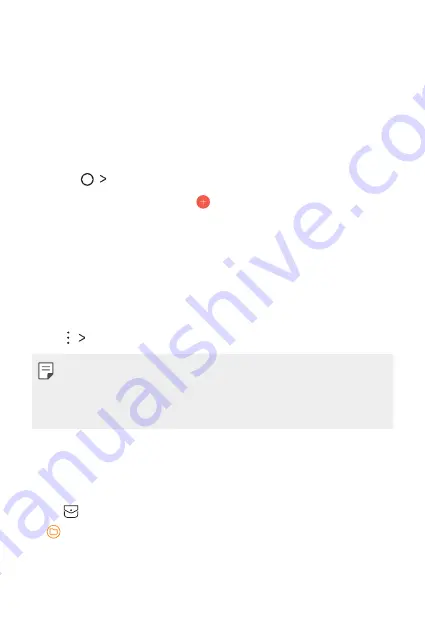
有用的应用程序
71
日历
日历
日历概览
日历概览
您可以使用日历来管理事件和任务。
添加事件
添加事件
1
点击 日历
日历。
2
选择一个日期,然后点击
。
3
输入事件详细信息,然后点击保存
保存。
•
如果您从日历中点击一个日期,而该日期包含事件,此时
将出现一个显示事件列表的弹出窗口。从弹出窗口中点击
一个事件来查看事件详细信息。
同步事件
同步事件
点击 需同步的日历
需同步的日历,然后选择要同步的日历。
•
当从设备保存您的事件至您的 Google 帐户时,事件也将自动
与 Google 日历同步。随后,您可以将其他设备与 Google 日
历同步以便这些设备拥有您的设备一样的事件,从而让您可以
在其他设备上管理这些事件。
事件口袋
事件口袋
您可以使用事件口袋来创建事件。
点击
以打开事件口袋,然后将内容拖到日历中的某一日期。
•
:管理图像、文字、备忘录和临时保存的事件。您还可以
共享来自其他应用程序的文字、图像和备忘录,并将这些内
容保存到口袋。如果您在创建事件时点击袋
袋,事件将临时保
存到口袋。
Summary of Contents for LG-M320dsn
Page 3: ...2 說明通告 說明通告 警告 警告 可能會導致使用者和第三方受傷的情況 小心 小心 可能會導致輕微人身傷害或裝置損壞的情況 注意 注意 注意或其他資訊 ...
Page 12: ...自訂設計功能 自訂設計功能 01 ...
Page 20: ...基本功能 基本功能 02 ...
Page 51: ...有用的應用程式 有用的應用程式 03 ...
Page 82: ...設定 設定 04 ...
Page 102: ...附錄 附錄 05 ...
Page 113: ...2 关于本用户指南 说明通知 说明通知 警告 警告 可能会导致用户和第三方受伤的情况 小心 小心 可能会导致轻微人身伤害或设备损坏的情况 注 注 注意事项或其他信息 ...
Page 122: ...自定义设计功能 自定义设计功能 01 ...
Page 130: ...基本功能 基本功能 02 ...
Page 141: ...基本功能 30 触摸屏 触摸屏 您可以通过使用触摸屏手势自行熟悉如何控制设备 点击 点击 用您的指尖轻轻点击以选择或运行应用程序或选项 点住 点住 点住数秒以显示具有可用选项的菜单 ...
Page 162: ...有用的应用程序 有用的应用程序 03 ...
Page 193: ...设置 设置 04 ...
Page 214: ...附录 附录 05 ...
Page 235: ...Custom designed Features 01 ...
Page 242: ...Basic Functions 02 ...
Page 275: ...Useful Apps 03 ...
Page 308: ...Settings 04 ...
Page 330: ...Appendix 05 ...
Page 340: ......
















































